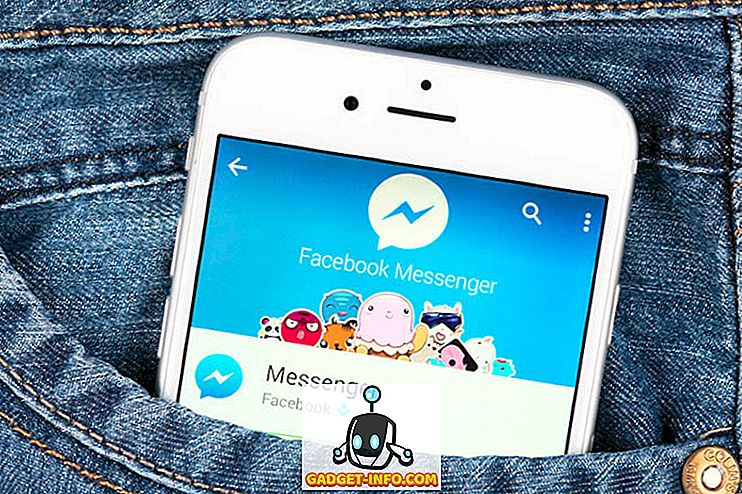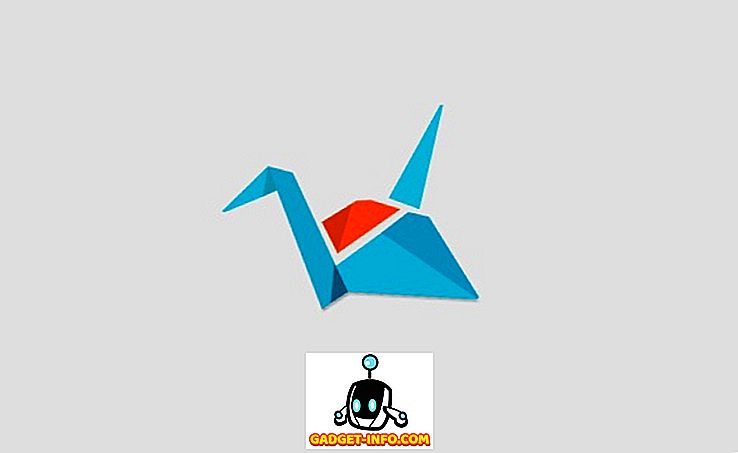Safari - noklusējuma, iebūvēta pārlūka MacOS, ir diezgan labi noapaļota, kā tas ir. Tas ir lielisks interfeiss, un tas ir Mac bateriju ziņā efektīvākais pārlūks. Tā atbalsta arī trešo pušu paplašinājumus un spraudņus, kas var palielināt tās iespējas. Tomēr ik pēc tam jūs, visticamāk, sastapsieties ar paplašinājumu, kas sāk darboties nepareizi un rada problēmas. Tātad, ja jums ir problēmas ar Safari paplašinājumu MacOS Sierra, šeit ir norādīts, kā jūs varat noņemt Safari paplašinājumus un spraudņus:
Noņemt Safari paplašinājumus: noklusējuma ceļš
Iespējams, vienkāršākais un ieteicamais veids, kā noņemt Safari paplašinājumus, izmanto Safari paplašinājumu pārvaldnieku. Ja nepieciešams paplašināt paplašinājumu, izmantojot paplašinājumu pārvaldnieku, varat vienkārši izpildīt tālāk norādītās darbības.
1. Programmā Safari dodieties uz “ Safari -> Preferences ”. Varat arī nospiest taustiņu „ komanda + ”.

2. Šeit dodieties uz “Paplašinājumi”. Atlasiet paplašinājumu, kuru vēlaties noņemt, un noklikšķiniet uz pogas “Atinstalēt” .

Tas noņems paplašinājumu no Safari, un, ja šī paplašinājuma dēļ radās problēmas, tās ir jāatrisina tagad.
Dzēst Safari paplašinājumus: Finder Way
Atsevišķās situācijās paplašinājums var būt nepareizs, lai nevarētu atvērt paplašinājumu pārvaldnieku. Ja rodas šāda problēma, neuztraucieties, ka varat izmantot citu veidu.
1. Finder noklikšķiniet uz “ Go -> Go to Folder ”.

2. Dialoglodziņā, kas tiek atvērts, ierakstiet “ ~ / Library / Safari / Extensions / ”.

3. Šeit atrodas visi instalētie paplašinājumi. Vienkārši atlasiet paplašinājumu, kuru vēlaties atinstalēt, un izdzēsiet to .

Piezīme . Neaizmirstiet arī noņemt noņemto paplašinājumu no miskastes. Vienkārši, lai izvairītos no pusi pasākumiem.
Ja radās problēmas ar paplašinājumu, tām tagad vajadzētu būt pazudušām, un jūs varēsiet izmantot Safari parasti. Ja jūs domājat, ka problēma ir saistīta ar jūsu paplašinājuma kopiju, varat mēģināt atkārtoti instalēt paplašinājumu Safari.
Noņemiet Safari spraudņus
Safari spraudņi nodrošina papildu funkcionalitāti. Lai gan Safari ir optimizēts, lai izmantotu HTML5 saturu, lai uzlabotu veiktspēju, dažas tīmekļa vietnes joprojām izmanto Java / Flash utt., Lai parādītu saturu, piemēram, animācijas. Kad atrodaties šādā tīmekļa vietnē, jums būs nepieciešams instalēt spraudni vai iespējot to. Saturs ir paslēpts, un tiek parādīts vietas rezervētājs, piemēram, tas, kas parādīts zemāk.

Tomēr spraudņi ir jāizmanto tikai tad, kad tas ir absolūti nepieciešams. Tas nav man, sakot. Par to norāda Apple atbalsta lapa spraudņiem. Jebkurā gadījumā, ja vēlaties noņemt spraudni, ko instalējāt Safari, varat izpildīt tālāk norādītās darbības.
1. Finder atrodiet “ Go -> Go to Folder ”.

2. Atvērtajā dialoglodziņā ierakstiet “ ~ / Library / Internet Plug-Ins / ”. Ja šeit nav redzams spraudnis, skatiet sadaļu “ / Bibliotēka / Interneta spraudņi / ”.

3. Kad esat atzīmējis spraudni, kuru vēlaties noņemt, vienkārši izvēlieties to un izdzēsiet . Arī noņemiet spraudni no miskastes.

Tas noņems spraudni no Safari, un, ja radās problēmas ar spraudni, vai, ja pārlūkprogramma padarīja pārlūkprogrammu pārāk lēnu, problēma tagad ir jāatrisina. Varat atkārtoti instalēt spraudni jebkurā laikā, ja vēlaties to vēlreiz, bet iespējams, ka jūs to nedarīsiet.
Noņemiet Safari paplašinājumus un spraudņus, lai atrisinātu lielāko daļu Safari problēmu MacOS Sierra
Faktiski, kad jūs sastopaties ar Safari, pirmais solis traucējummeklēšanā ir atslēgt / noņemt paplašinājumus un spraudņus un redzēt, vai tas labo kaut ko. Biežāk nekā nav, Safari problēmas izraisa trešo personu aģenti. Tāpēc, kad rodas problēmas ar Safari, mēģiniet noņemt paplašinājumus un spraudņus, kas instalēti jūsu sistēmā. Kā vienmēr, ja jūs zināt citas metodes, kā noņemt Safari paplašinājumus un spraudņus, informējiet mūs par komentāriem tālāk.